Rainbow Six Siege Uplay wykrył rozwiązanie błędu
W tym artykule postaramy się rozwiązać błąd „Uplay wykrył błąd”, który napotykają gracze Rainbow Six Siege podczas otwierania gry.

Komunikat „Uplay wykrył błąd” napotkany przez graczy Rainbow Six Siege podczas otwierania gry ogranicza przyjemność z gry, uniemożliwiając graczom dostęp do gry. Jeśli napotkasz taki błąd, możesz rozwiązać problem, wykonując następujące kroki.
Co to jest Rainbow Six Siege Uplay wykrył błąd?
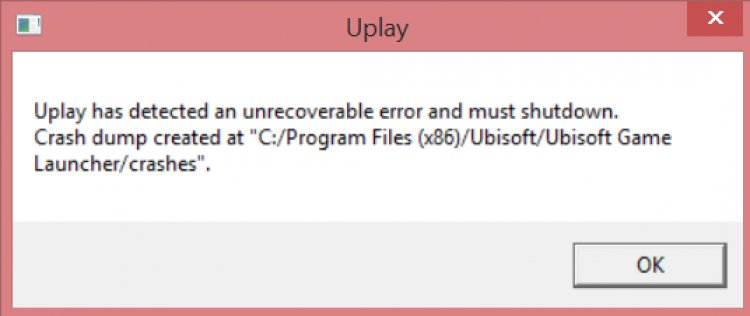
Ten błąd jest oznaką, że program Uplay zaczął się otwierać niekompletnie lub uszkodzony. Z takim błędem nie będzie można uruchomić ani zagrać w żadną grę. W tym celu postaramy się rozwiązać problem, podając kilka sugestii.
Jak naprawić Rainbow Six Siege Uplay wykrył błąd?
Ten błąd, który napotykamy, występuje wraz z awarią programu Uplay. W tym celu postaramy się rozwiązać problem, podając kilka sugestii.
1-) Usuń program uruchamiający gry Ubisoft
Aby zapobiec temu błędowi spowodowanemu awarią Ubisoft w tle, możemy zapobiec różnym błędom, usuwając folder Ubisoft Game Launcher.
- Przede wszystkim musimy otworzyć ukryty plik, aby rozpocząć proces. Dla tego;
- Otwórz ten komputer.
- Kliknij opcję „Widok” u góry ekranu, który się otworzy.
- Aktywuj opcję „Ukryte przedmioty” w wymienionym menu. To pozwoli nam zobaczyć ukryte foldery.
- Następnie otwórz folder „Dysk lokalny C:” i przejdź do folderu „Użytkownicy”.
- Otwórz folder z nazwą użytkownika systemu Windows, której używasz z wymienionych plików użytkownika systemu Windows.
- Otwórz folder „AppData” na ekranie otwartego folderu.
- Otwórz folder „Lokalny” na wyświetlonym ekranie.
- Następnie usuń folder „Ubisoft Game Launcher” w folderze, wybierając go. Nie zapomnij opróżnić go z kosza.
Po wykonaniu tej procedury spróbuj uruchomić grę Rainbow Six Siege, aby sprawdzić, czy problem nadal występuje.
2-) Usuń Ubisoft Connect
Możemy rozwiązać problem całkowicie usuwając Ubisoft Connect z komputera. W tym celu możemy przeprowadzić proces usuwania za pomocą programu Advanced Uninstaller Pro.
- Pobierz Advanced Uninstaller Pro (hasło Rar: 123) Zacznijmy nasz proces od pobrania programu.
- Przede wszystkim zamknij nasz program Ubisoft Connect i otwórz nasz program Advanced Uninstaller Pro i kliknij menu Odinstaluj programy po prawej stronie. (Jeśli program antywirusowy jest zainstalowany na komputerze, wyłącz go lub całkowicie usuń.)

- Wpisz Ubisoft Connect w pasku wyszukiwania po prawej stronie ekranu i wybierz program Ubisoft Connect po lewej stronie i naciśnij przycisk Odinstaluj.

- Przeprowadźmy proces usuwania i skanowania, klikając przycisk Tak na wyświetlonym ekranie ostrzeżenia. (Ten proces może potrwać kilka minut).

- Upewnij się, że wszystkie pliki są zaznaczone na wyświetlonym ekranie, i naciśnij przycisk Dalej. (Ten proces może potrwać kilka minut).
Po tym procesie pobierz Ubisoft Connect i spróbuj zainstalować go ponownie.
![Jak naprawić błąd serwera YouTube [400]?](https://www.hatauzmani.com/uploads/images/202403/image_380x226_65f1745c66570.jpg)


















